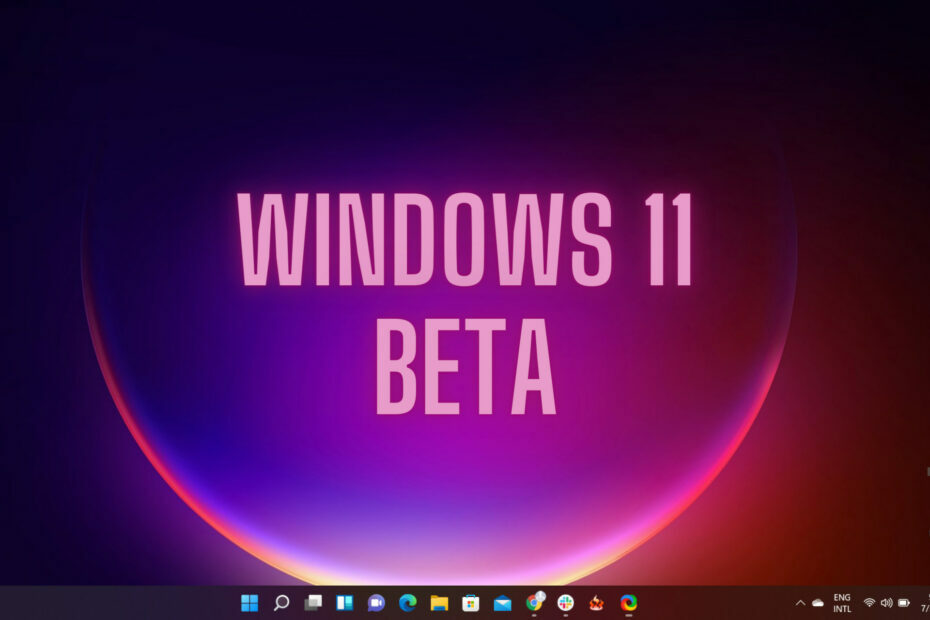- Jei diegdami kalbos paketą sistemoje Windows 11 gavote klaidos kodą 0x800f0950, negalėsite jo atsisiųsti.
- Dažniausios šios problemos priežastys yra nestabilus interneto ryšys ir galimai nereaguojantis serveris.
- Turime keletą šios problemos sprendimų ir vadovą, kaip tinkamai įdiegti naują kalbą.
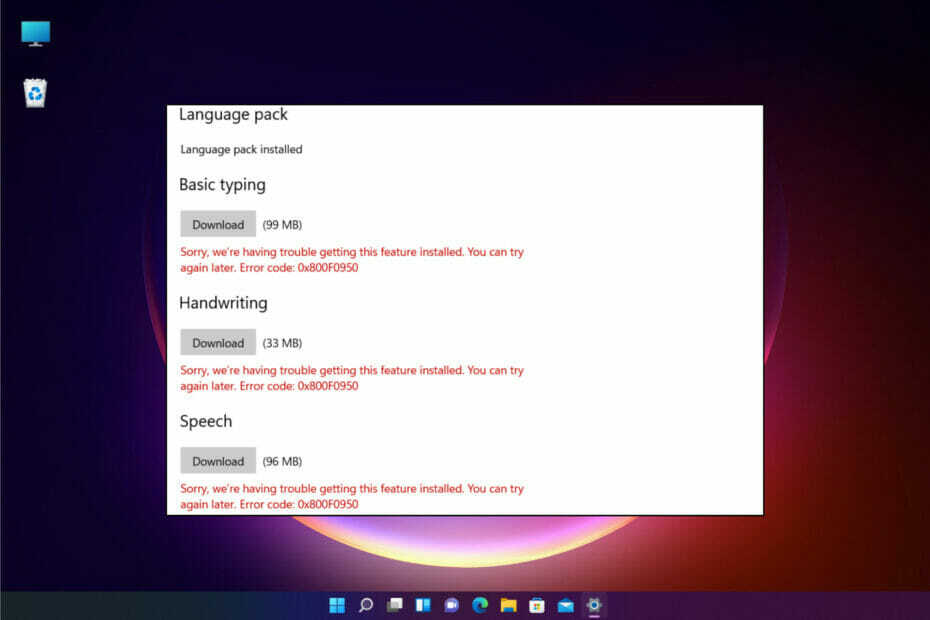
XĮDIEGTI PASPUSTELĖT ATSISIUNČIŲ FAILĄ
Ši programinė įranga ištaisys įprastas kompiuterio klaidas, apsaugos jus nuo failų praradimo, kenkėjiškų programų, aparatinės įrangos gedimų ir optimizuos jūsų kompiuterį maksimaliam našumui. Išspręskite kompiuterio problemas ir pašalinkite virusus dabar atlikdami 3 paprastus veiksmus:
- Atsisiųskite „Restoro PC Repair Tool“. kuri pateikiama kartu su patentuotomis technologijomis (yra patentas čia).
- Spustelėkite Pradėti nuskaitymą Norėdami rasti „Windows“ problemas, kurios gali sukelti kompiuterio problemų.
- Spustelėkite Remontuoti visus Norėdami išspręsti problemas, turinčias įtakos jūsų kompiuterio saugai ir našumui
- „Restoro“ atsisiuntė 0 skaitytojai šį mėnesį.
Kalbos paketai atlieka svarbų vaidmenį „Windows 11“ ir bet kurioje kitoje OS, nes jie labai pagerina vartotojų, kurių anglų kalba nėra gimtoji, produktyvumą.
Tačiau kai kurie mūsų skaitytojai perėjo prie „Windows 11“, jie bandė įdiegti kalbos paketą ir gavo klaidos kodą 0x800f0950.

Kaip matote iš ekrano kopijos, nepavyko įdiegti visų kalbų paketų, o pranešimas rašomas Atsiprašome, diegiant šią funkciją kyla problemų. Vėliau galėsite bandyti dar kartą. Klaidos kodas: 0x800F0950.
„Microsoft“ nėra oficialaus šios problemos pataisymo, tačiau galime pasakyti, kad tai universali klaida, taip pat esanti „Windows 10“.
Bandysime jums padėti išspręsti šią problemą, bet pirmiausia išsiaiškinkime kai kurias šios problemos priežastis.
Kodėl sistemoje „Windows 11“ gaunu klaidos kodą 0x800f0950 kalbos paketas?
Turėkime omenyje, kad klaida atsirado perėjus į „Windows 11“, o ši OS dar tik kuriama, todėl visko gali nutikti.
Tačiau apibūdinsime kai kurias dažniausiai pasitaikančias priežastis ir tiksliai nurodysime pagrindines sprendimų kryptis.
➡ Problemos su interneto ryšiu
Tai, kad klaidos pranešime siūloma vėliau bandyti dar kartą, rodo, kad šią klaidą gali sukelti paprasta ryšio problema.
Taigi, arba jūsų interneto ryšys yra nestabilus, arba serveriai užimti, tokiu atveju Prieš pradėdami bet kokį tolesnį derinimą, tiesiog pabandykite po kelių minučių atsisiųsti kalbos paketus.
➡ Failų sugadinimas
Jei bandėte įdiegti kalbos paketą ir nepavyko diegti dėl interneto ryšio problemų, liks keletas failų.
Ir jei bandysite jį įdiegti dar kartą, jie gali sukurti sugadintus failus ir vėl nepavyks įdiegti.
➡ Kalbos paketas nesuderinamas
Jei atsisiuntėte kalbos paketą iš neoficialaus šaltinio, jis tikriausiai nesuderinamas su „Windows 11“.
Netgi oficialūs skirtingų „Windows 10“ versijų kalbų paketai nesuderinami su nauja OS, todėl laikykitės pagrindinio kalbos pridėjimo proceso.
Nesijaudinkite, nes toliau pateikiami sprendimai padės išspręsti šias problemas, o po to galėsite be jokių problemų įdiegti pasirinktą kalbos paketą.
Kaip galiu ištaisyti klaidos kodą 0x800f0950 sistemoje „Windows 11“?
1. Išvalykite atsisiuntimus aplanke SoftwareDistribution
- Paspauskite Windows klavišas + E atidaryti Failų naršyklė.

- Eikite į šį kelią:
C:\Windows\SoftwareDistribution\Downloads
- Toliau paspauskite Ctrl + A norėdami pasirinkti visus failus ir aplankus ir paspauskite Del klavišą arba dešiniuoju pelės mygtuku spustelėkite bet kurį iš jų ir pasirinkite Šiūkšlių dėžė piktogramą, kad ištrintumėte turinį.
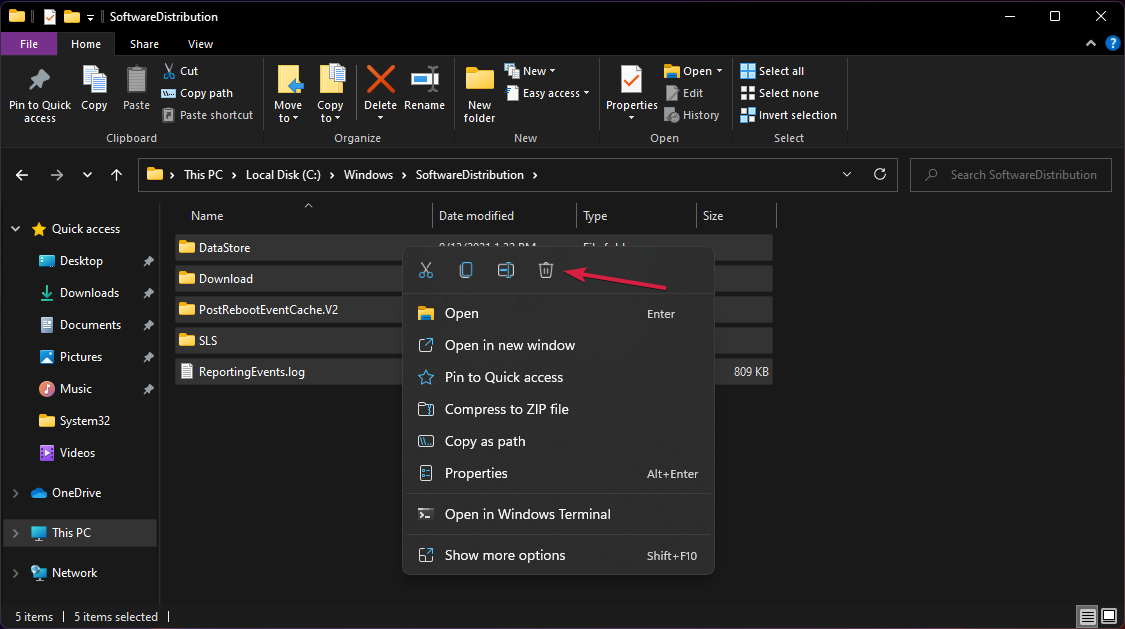
- Dabar pabandykite dar kartą įdiegti kalbos paketą.
Ištrynus atsisiuntimus iš Windows aplanko SoftwareDistrubution, kaip parodyta aukščiau, išvengsite problemų atsisiunčiant kalbos paketus, todėl verta pabandyti.
2. Įdiekite kalbos paketą po švarios įkrovos
- Paspauskite Windows klavišas + R pradėti Bėk, tipas msconfig ir paspauskite Įeikite arba spustelėkite Gerai vykdyti.
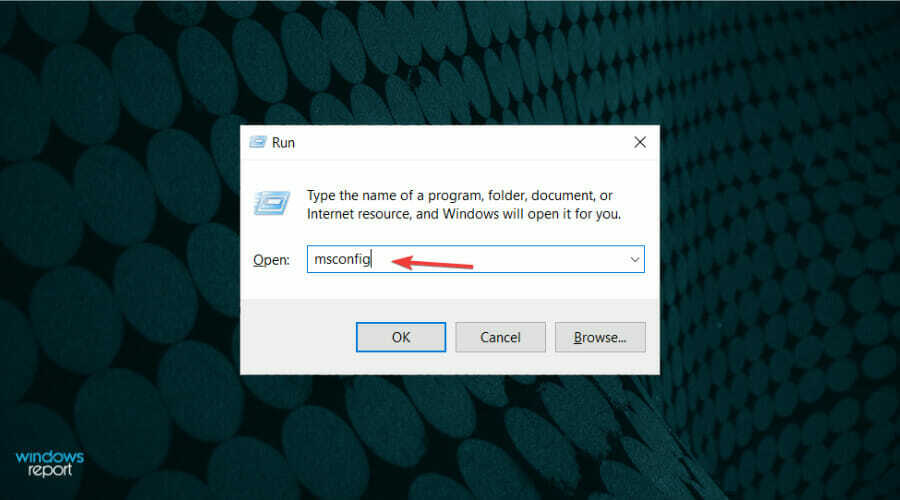
- Spustelėkite Generolas skirtuką, pasirinkite Atrankinis paleidimas.

- Panaikinkite žymėjimą Apkrovos sistemos paslaugos ir Įkelti paleisties elementus dėžės.

- Toliau eikite į Paslaugos skirtuką.

- Patikrink Slėpti visas Microsoft paslaugas langelį ir spustelėkite Viską išjungti iš dešinės.

- Spustelėkite Taikyti ir Gerai, tada iš naujo paleiskite kompiuterį.
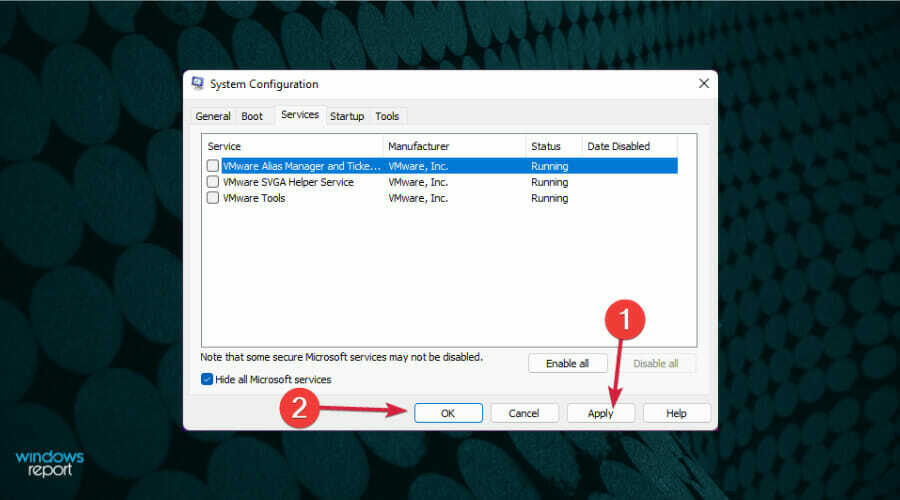
- Po perkrovimo pabandykite įdiegti kalbos paketą.
3. Patikrinkite „Windows Update“ paslaugą
- Paspauskite Windows klavišas + R pradėti Bėk, tipas paslaugos.msc ir spustelėkite Gerai arba paspauskite Įeikite.

- Surask Windows "naujinimo paslaugą ir dukart spustelėkite ją.

- Spustelėkite ant Paleidimo tipas meniu ir pasirinkite Automatinis (atidėtas paleidimas).

- Pasirinkite Taikyti, tada Gerai ir patikrinkite, ar problema išspręsta.

Ši procedūra turėtų suaktyvinti automatinį jūsų OS naujinimą, taigi, jei bus ruošiami nauji naujinimai, jie bus atsisiųsti ir įdiegti.
Kaip pridėti naują kalbą sistemoje „Windows 11“?
Dabar, kai ištaisėte klaidą 0x800f0950, kuri neleido įdiegti kalbos paketo sistemoje „Windows 11“, pažiūrėkime, kaip pagaliau galite pasiekti savo tikslą.
- Spustelėkite Paieška piktogramą ant Užduočių juosta, tipas kalba ir pasirinkite Kalbos nustatymai nuo rezultatų.

- Dabar paspauskite Pridėti kalbą mygtuką iš dešinės.

- Paieškos juostoje įveskite kalbos pavadinimą arba slinkite žemyn, kol rasite ją sąraše, tada spustelėkite kalbą ir pasirinkite Kitas.

- Tada pasirinkite, kurias funkcijas norite įdiegti, pažymėkite langelį dešinėje apačioje, jei norite nustatyti šią kalbą kaip „Windows“ ekrano kalba (visi meniu ir dialogai bus rodomi ta kalba), tada spustelėkite Diegti mygtuką.
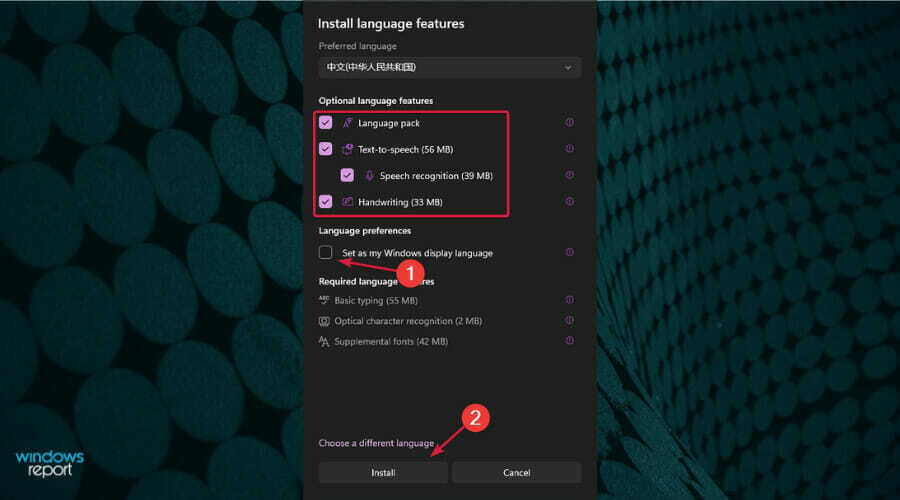
- Atsisiuntimas užtruks šiek tiek laiko, bet po to norėdami greitai pakeisti kalbas, tiesiog paspauskite Windows klavišas + Erdvė Raktas.
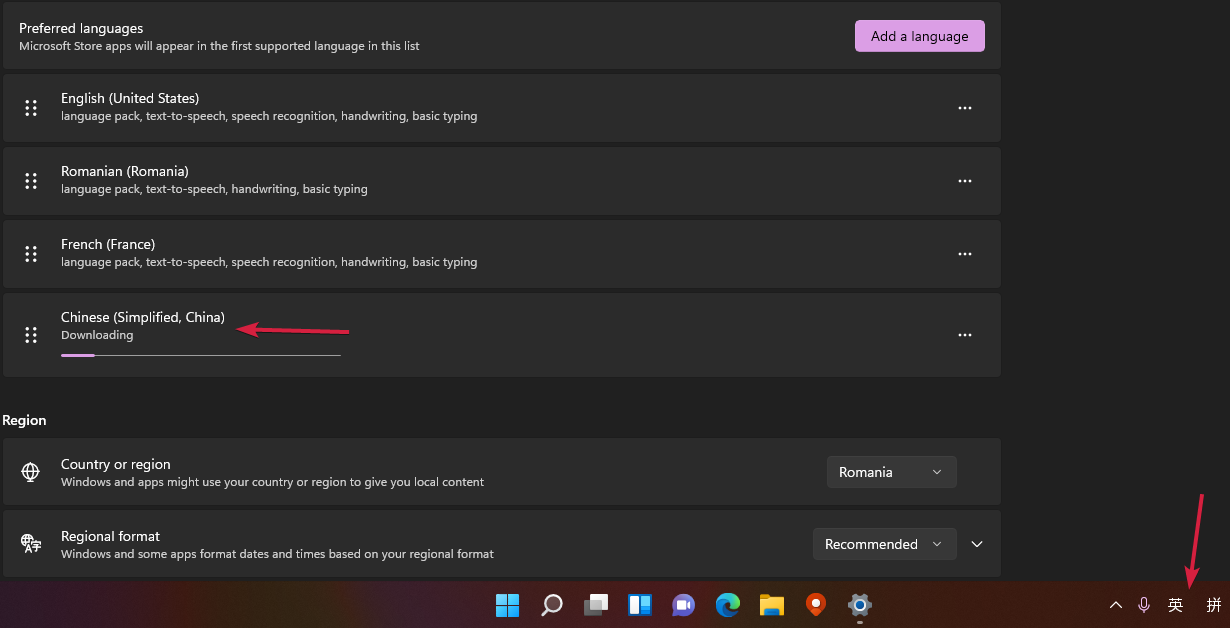
Svarbu nepamiršti, kad jei pasirinksite naują kalbą kaip a „Windows“ ekrano kalba, visi meniu ir dialogai bus rodomi ta kalba.
Taigi įsitikinkite, kad mokate tą kalbą, kad galėtumėte perskaityti tekstą ir galiausiai jį pakeisti. Priešingu atveju tai gali būti pokštas, kuris amžinai liks jūsų skoloje.
Tikimės, kad mūsų sprendimai padėjo jums ištaisyti klaidos kodą 0x800f0950 sistemoje Windows 11 ir jums pavyko įdiegti pasirinktą kalbos paketą.
Galbūt jus taip pat domina mūsų vadovas, kaip pakeisti kalbos nustatymus kurie padės toliau mėgautis turimomis galimybėmis.
Jei turite klausimų ar pasiūlymų, nedvejodami palikite komentarą tam skirtame skyriuje.